iPhoneを速く充電する方法を検証してみました。
→ iPhoneを速く充電するには? 実験で確かめてみた
(2016年10月24日 追記)
———
バッテリーにお悩みの方はチェックしてみましょう。

iPhoneを普通に使っているはずなのに、すぐバッテリーが無くなってしまう・・・。
そんなときはiPhoneの設定や使い方を見直すことで、バッテリーの持ちが良くなるかもしれません。さっそく11個のチェック項目を見ていきましょう。
1. iOS 9にアップデートする
iOS 9ではシステムの各機能が見直され、消費電力を減らすための改良が行われました。これにより、バッテリーの持ちが最大1時間は長くなっています。
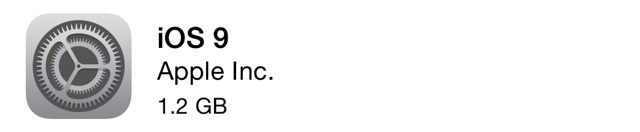
さらに、iOS 9にはバッテリーの持ちを改善する機能がいくつか盛り込まれています。この機会にアップデートしてみてはいかがでしょうか。
→ 『iOS 9』が正式リリース!
→ 【iOS 9】アップデートしたいけど空き容量がないときはiTunesを使う
2. 再起動する
最後にiPhoneの電源を切ったのがいつか分からない、あるいは切ったのが随分前だというときは、再起動してみましょう。
iOSやアプリにエラーが起こり、処理が終わらないことがあります。再起動することで処理を終わらせ、正常に戻すことができれば消費電力を減らせます。
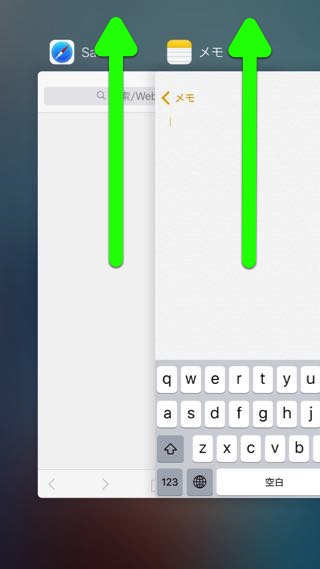
アプリを上にスライドして指を離しましょう。
iPhoneの電源ボタンを長押しすると「スライドで電源オフ」というバーが現れます。これを右にスライドすると、電源がオフになります。
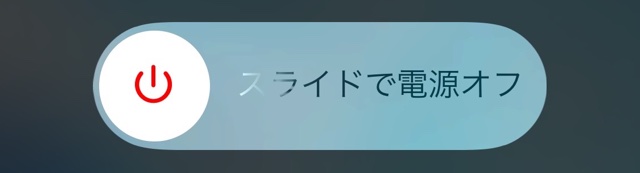
ホームボタンを押しても何も表示が出ないことを確認したら、電源ボタンを押します。Appleロゴが表示され、そのあとにロック画面が現れたら再起動は完了です。
3. 使わないときはiPhoneの画面を下にする(iOS 9限定)
iPhoneをロックして置いておくときは画面を下にしましょう。この状態だと通知を受け取っても画面はオンにならないので、節電につながります。

注意したいのは置く場所です。砂粒などの硬いものがあるところに置くと、iPhoneのディスプレイに傷が付く恐れがあります。
iOS 9がインストールされている、iPhone 5s・iPhone 6/6 Plus・iPhone 6s/6s Plusが対応しています。
4. 低電力モードを使う(iOS 9限定)
消費電力をカンタンに減らすなら、iOS 9の新機能『低電力モード』を使いましょう。
メールの取得・Appのバックグラウンド更新・自動ダウンロード・一部の画面効果を減らすかオフにすることで、バッテリーの持ちを最大3時間延ばします。
設定アプリの【バッテリー】を開き、【低電力モード】をオンにしてください。この画面でいつでもオン・オフを切り替えられます。

低電力モードがオンになっているあいだは、バッテリーの残量ゲージが黄色になります。

5. ディスプレイの明るさを調整する
ディスプレイの明るさを自動調整するようにしましょう。iPhoneを使う場所の明るさに応じて、ディスプレイの明るさを最適に調整するので無駄がありません。
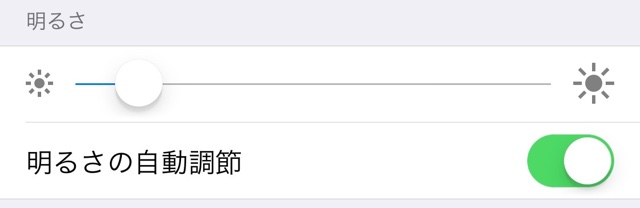
自動調整を無効にして、明るさを下げる方法もあります。
6. Wi-Fiを使う
Wi-Fiが使える場所では積極的に使うようにしましょう。3GやLTE回線に比べ、Wi-Fiの方が消費電力は少ないためです。
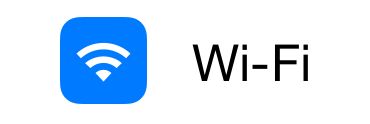
7. 設定の【バッテリー】を確認する
ここからは、より細かく設定したい方に向けたチェック項目になります。
設定アプリの【バッテリー】を開きましょう。バッテリーを消費しているアプリや設定がわかります。

なかでもパーセンテージが高い項目に注目しましょう。項目名やその下に表示されているメッセージによっては、設定で消費を抑えられるかもしれません。
| メッセージ | 改善策 | 影響 |
|---|---|---|
| バックグラウンド処理 | 設定アプリの【一般】→【Appのバックグラウンド処理】で該当アプリをオフ | アプリを開かないとデータを取得できない |
| メールの「バックグラウンド処理」 | 設定アプリの【メール/連絡先/カレンダー】→【データの取得方法】で「プッシュ」をオフ | 新着メールを自動受信しない |
| 設定アプリの【メール/連絡先/カレンダー】→【データの取得方法】で取得間隔を「1時間ごと」や「手動」にする | 「手動」ではメールアプリを開いたときに新着メールを確認する | |
| 「場所」・「バックグラウンドの場所」 | 設定アプリの【プライバシー】→【位置情報サービス】で該当アプリをオフ | 位置情報を取得できない |
| ホーム/ロック画面 | 設定アプリの【通知】で不要アプリの通知をオフ | オフにしたアプリの通知が表示されない |
| 「圏外」・「低信号」 | 3G・LTEの電波が弱い所では機内モードにしてWi-Fiを使う | 通話ができない |
8. 自動ロックまでの時間を短くする
使わないまま、一定の時間が経過するとiPhoneをロックするのが「自動ロック」です。この時間をなるべく短く設定しましょう。
iOS 9では「30秒」が設定できます。
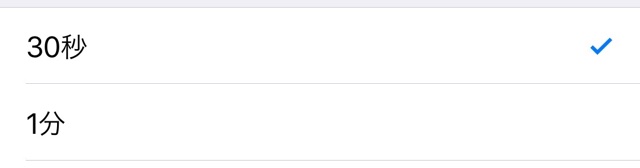
9. 視差効果とダイナミック・Live壁紙をオフにする
iPhoneを傾けると、合わせて壁紙や表示も動くのが視差効果です。ダイナミック壁紙を設定すると、iPhoneの傾きに合わせてアニメーションします。Live壁紙はロック画面に動く壁紙を設定できます。iPhone 6s/6s Plusで撮ったLive Photosも設定可能です。
いずれもiPhoneを使う上では必要不可欠な機能とは言えません。もし必要なければ、オフにしましょう。こうした効果を省くことで消費電力を減らせます。
視差効果は、設定アプリの【一般】→【アクセシビリティ】→【視差効果を減らす】で設定をオンにすると停止できます。
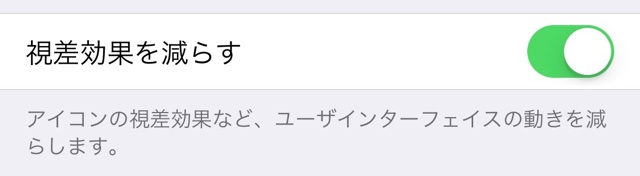
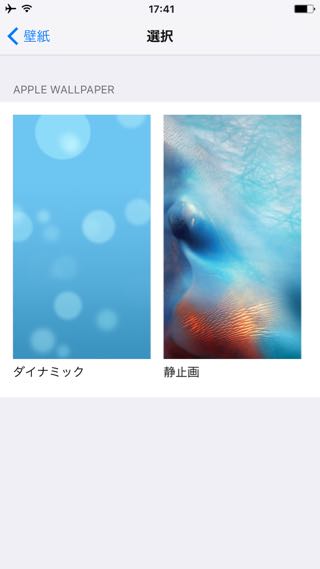
10. 不要な通信をオフにする
iPhoneの必要ない通信を抑えれば、バッテリーの持ちも良くなり、3G/LTE回線のデータ通信量を減らすことにも繋がります。
設定アプリの【App StoreとiTunes Store】を開きます。そこにある自動ダウンロードをオフにしましょう。
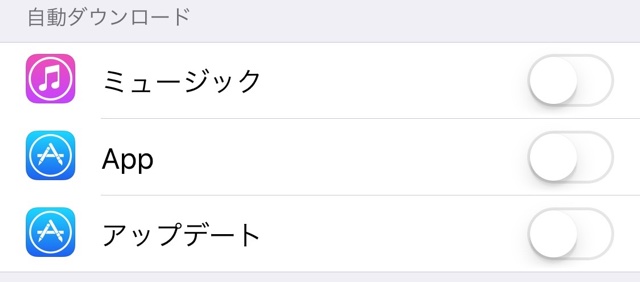
「ミュージック」と「App」は新たに購入・入手した曲やアプリの自動ダウンロード、「アップデート」はアプリの自動アップデートを指します。
さらに設定アプリの【モバイルデータ通信】で、3G/LTE回線での通信が必要ないアプリの設定をオフにしましょう。Wi-Fi接続時にはデータ通信が行えます。
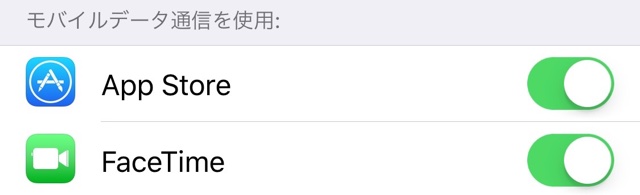
11. コンテンツブロッカーを使う(iOS 9限定)
Safariでウェブページを見る・読む場合、サイト管理者がユーザーの動向を調べられるサービスや広告などを非表示にすることで、読み込み時間とデータ通信量を削減できます。
これを実現するのがiOS 9の『コンテンツブロッカー』です。読み込み時間とデータ通信量を削減できれば、その分だけ消費電力を減らせるかもしれません。
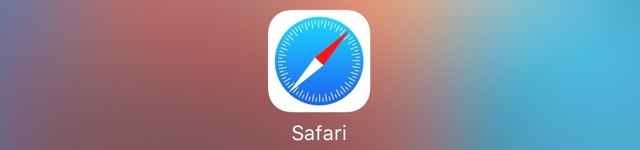
この機能に対応するアプリをiPhoneにインストールする必要があります。以下のページでまとめてご紹介しています。
→ iPhoneのSafariで広告をブロックする『コンテンツブロッカー』まとめ(随時更新)
ぜひ一度、iPhoneの設定を見直してみてください。
